ps基础案例教程Photoshop案例基础教程旋转扭曲
1、打开电脑中安装的ps软件,ctrl+n新建文件,参数自定义,单击确定按钮。
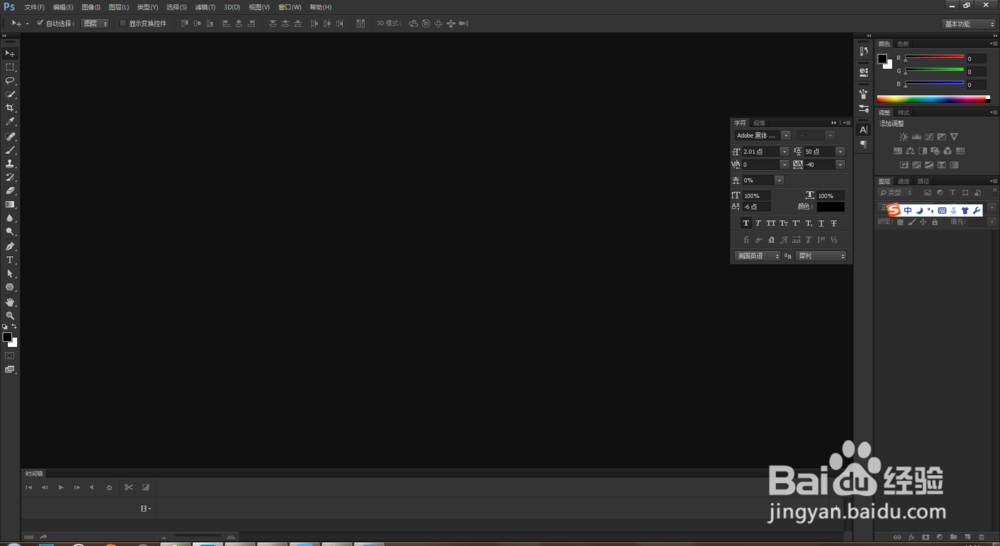

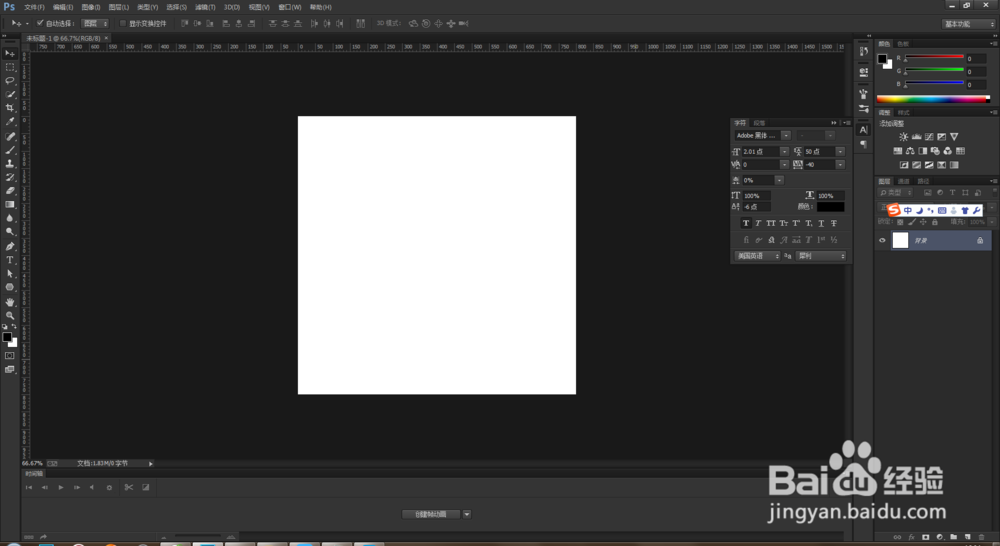
2、选择【多边形工具】,边数选择3,具体参数设置如下图。

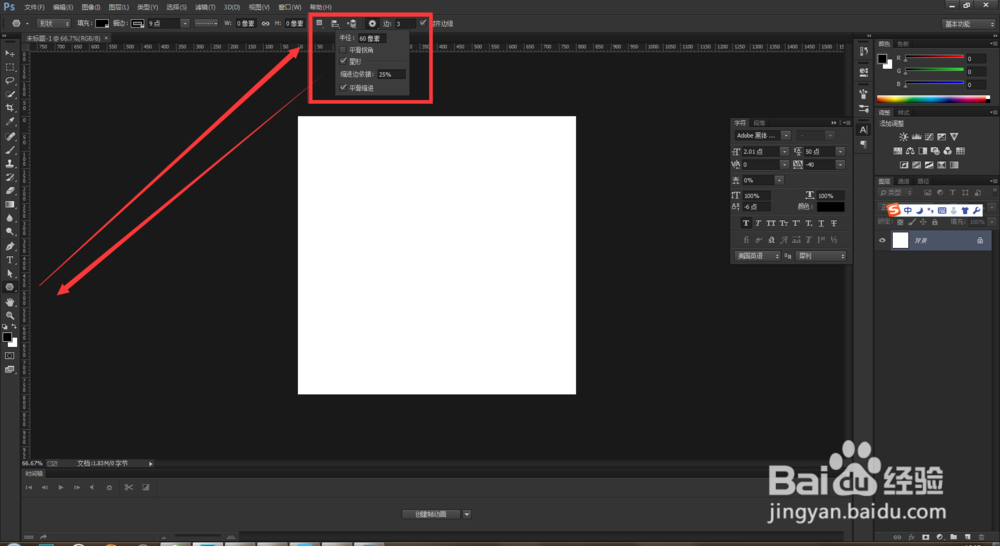
3、在文档中画一个三角形,填充黑色,描边黄色,如下图。
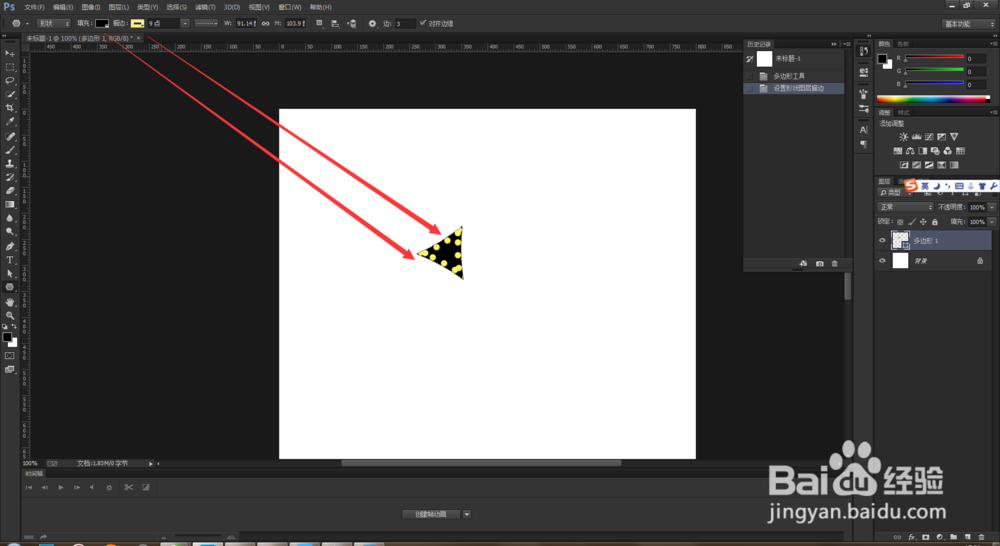
4、选择【滤镜】【扭曲】【旋转扭曲】,出现栅格化提示,我们选择【确定】
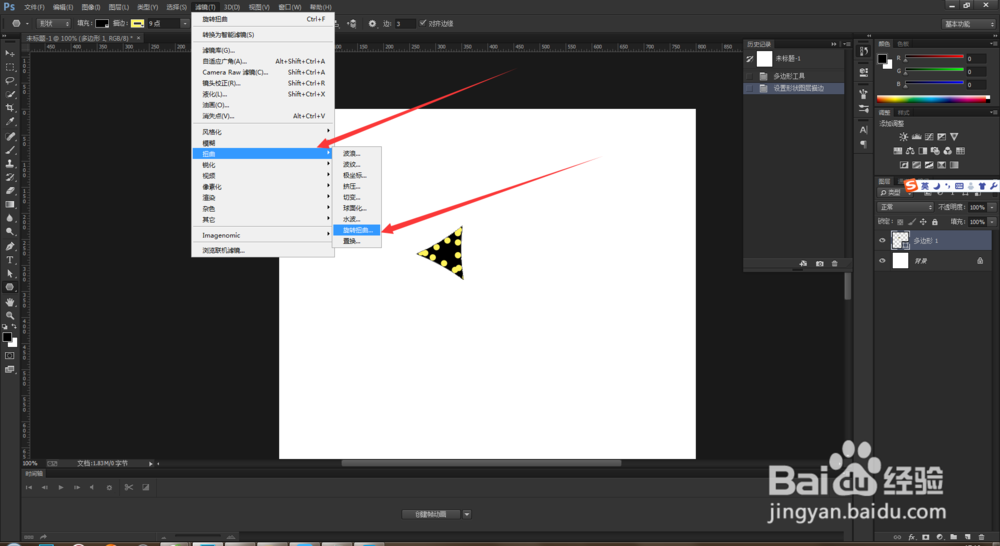
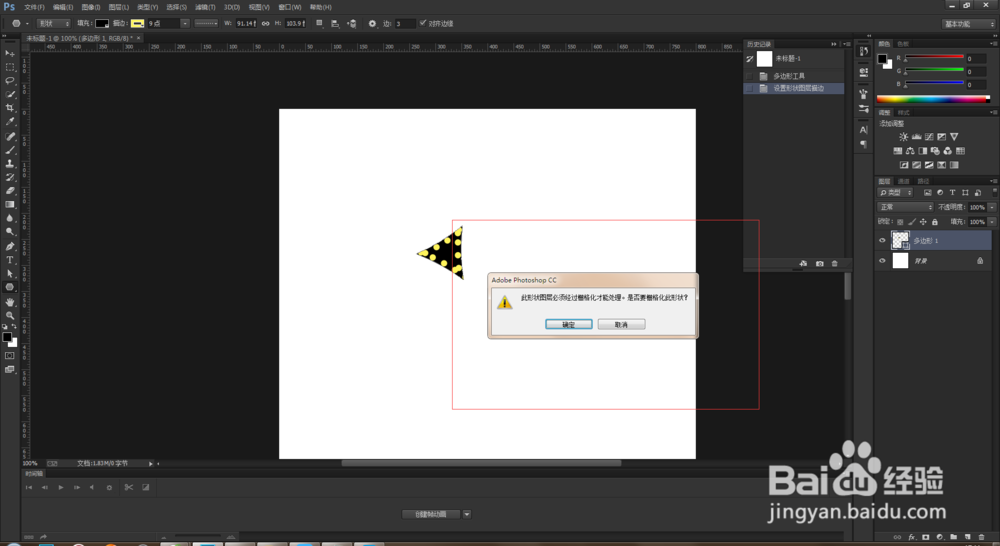
5、出现旋转扭曲对话框,角度选择805,单击【确定】按钮。
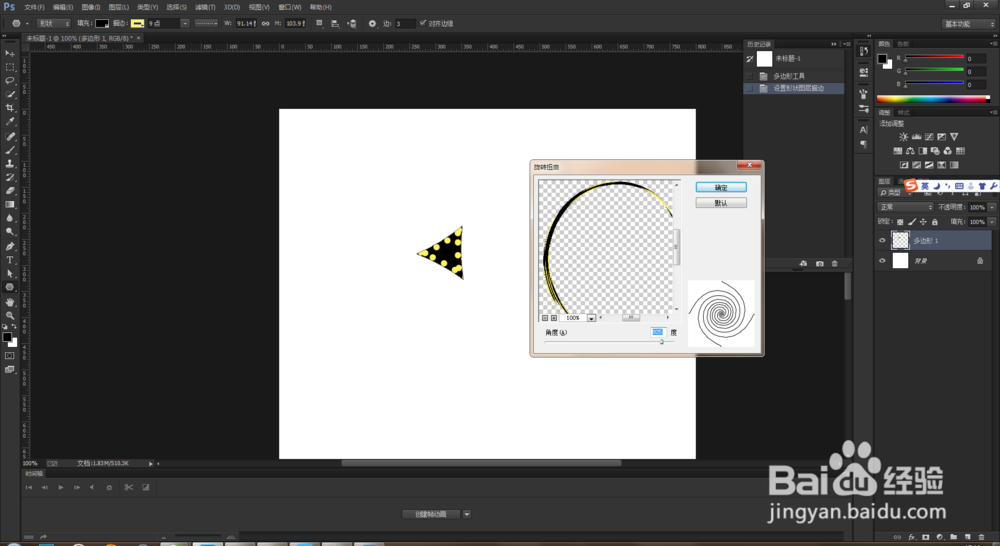
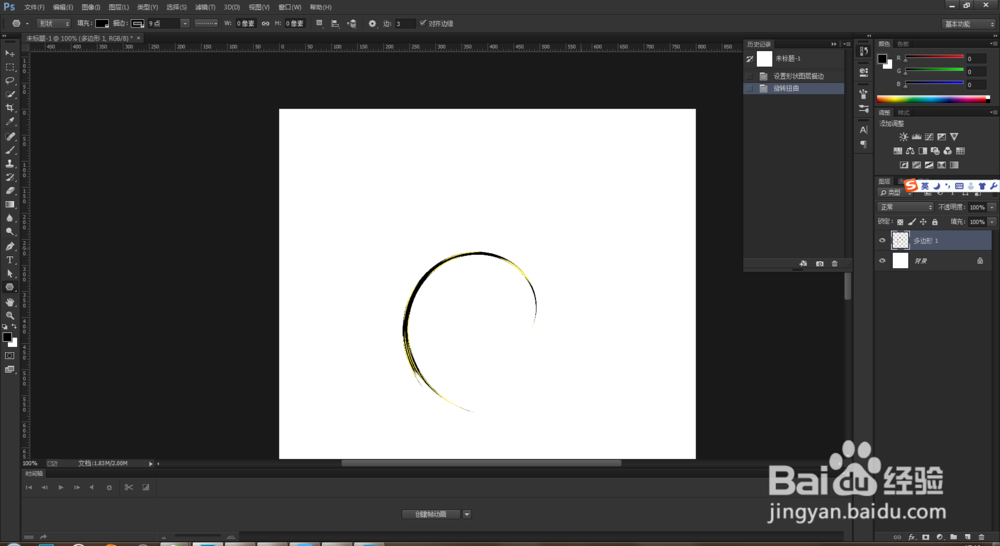
6、ctrl+t,进行旋转,单击对号按钮。如下图。
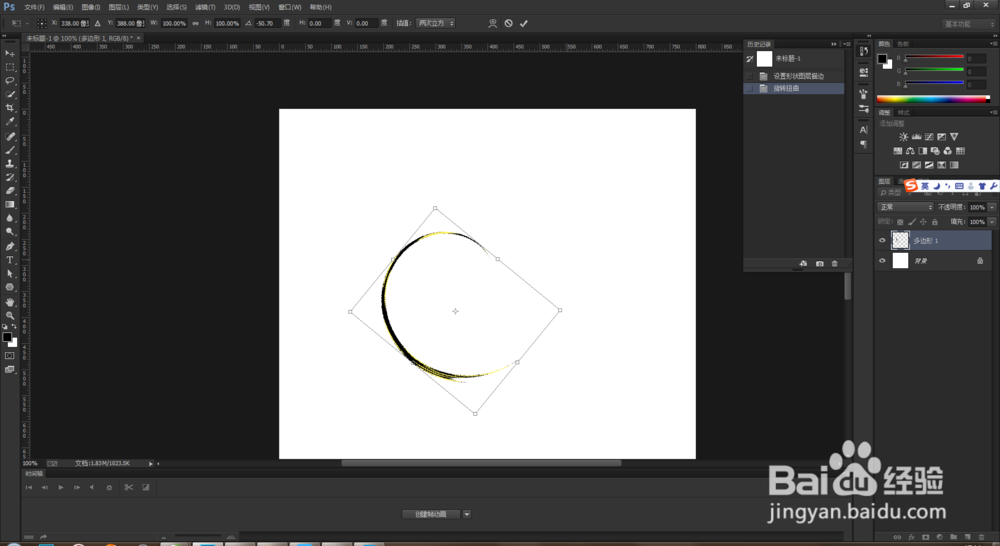
7、ctrl+j复制图层,ctrl+t进行,水平翻转,如下图。

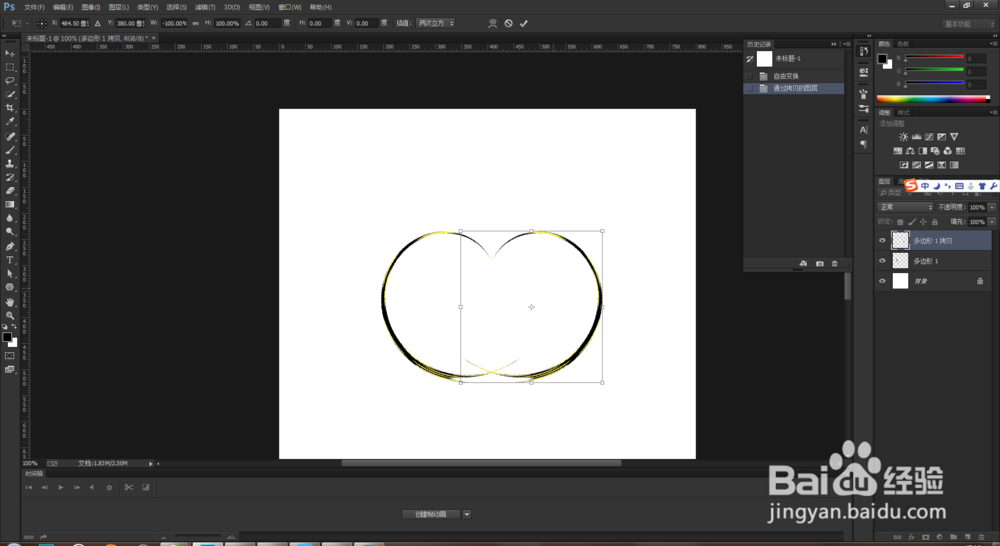
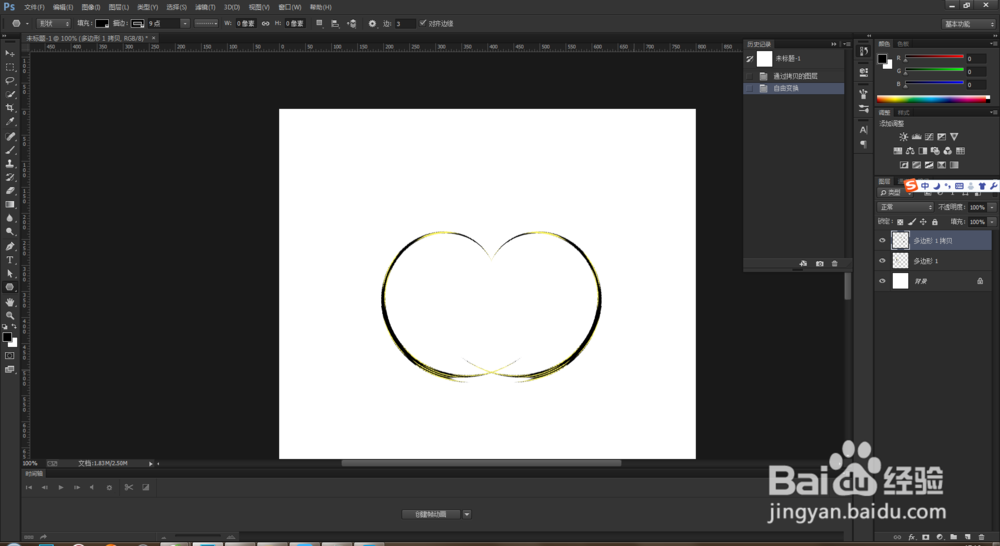
8、选择钢笔工具,描边为2,描边颜色为黑色,选择断点。如下图。
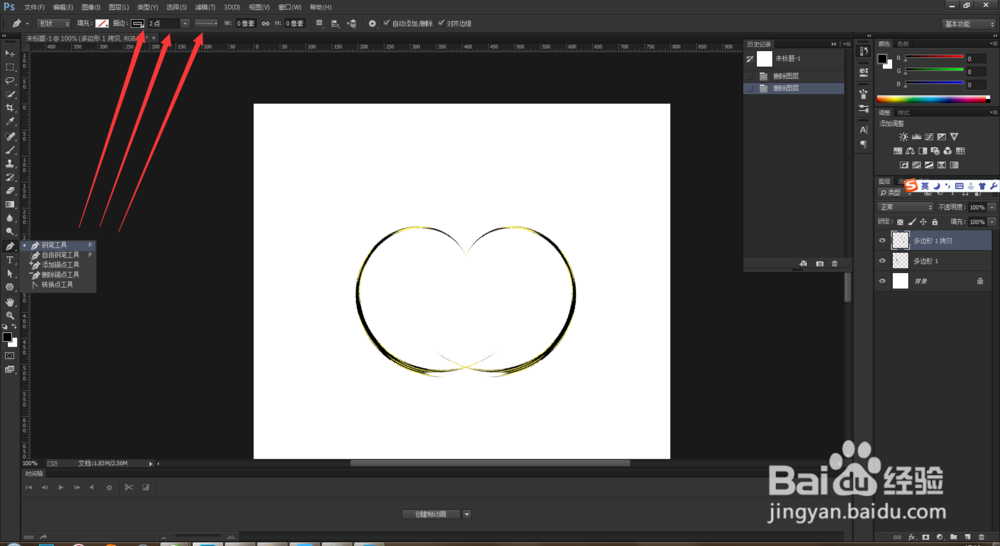
9、在下图位置,画出一条线,选择移动工具,按alt键进行复制,
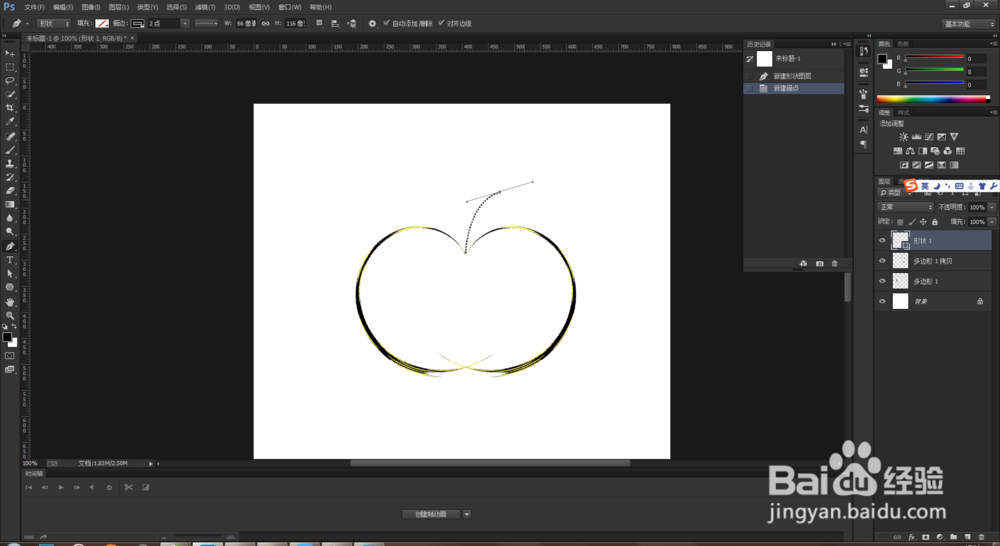
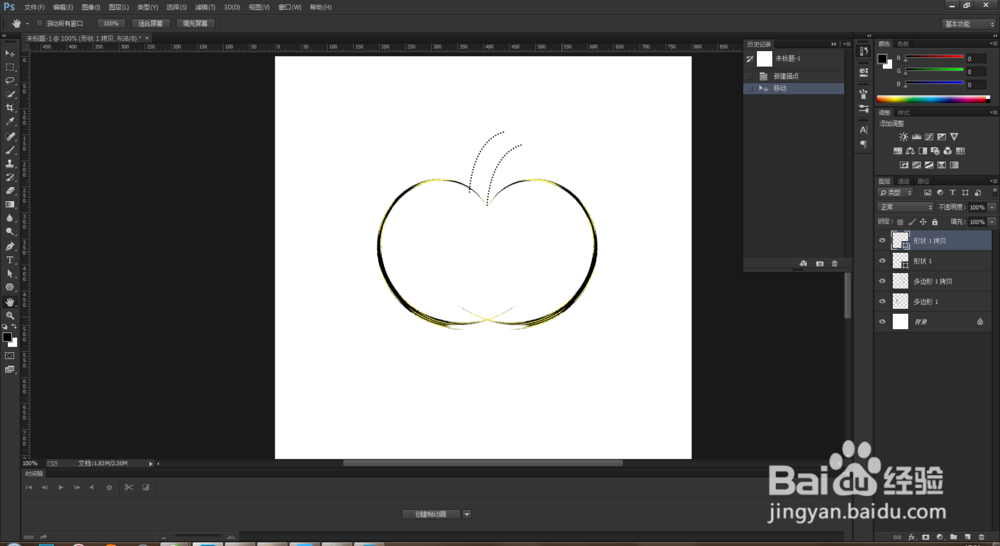
10、ctrl+t调整好位置,最终效果图如下图。

声明:本网站引用、摘录或转载内容仅供网站访问者交流或参考,不代表本站立场,如存在版权或非法内容,请联系站长删除,联系邮箱:site.kefu@qq.com。
阅读量:62
阅读量:30
阅读量:77
阅读量:153
阅读量:137